Rumah >Tutorial sistem >Siri Windows >Apakah yang perlu saya lakukan jika win10 tiba-tiba gagal menyegarkan cache resolusi dns? Tiga kaedah untuk menyelesaikan pengecualian dns dalam Win10
Apakah yang perlu saya lakukan jika win10 tiba-tiba gagal menyegarkan cache resolusi dns? Tiga kaedah untuk menyelesaikan pengecualian dns dalam Win10
- 王林ke hadapan
- 2024-02-11 16:50:071209semak imbas
Editor PHP Apple memperkenalkan tiga kaedah untuk menyelesaikan masalah yang Win10 tiba-tiba tidak dapat memuat semula cache resolusi DNS. Apabila menggunakan Win10, kadangkala anda mungkin menghadapi anomali resolusi DNS, mengakibatkan ketidakupayaan untuk mengakses tapak web tertentu atau kelajuan rangkaian yang perlahan. Pada masa ini kita boleh mencuba tiga kaedah berikut untuk menyelesaikan masalah: muat semula cache resolusi DNS, tetapkan semula tetapan rangkaian dan tukar alamat pelayan DNS. Melalui operasi mudah ini, kami boleh membantu kami memulihkan rangkaian kepada normal dan menyelesaikan masalah pengecualian DNS Win10.
Tiga penyelesaian untuk menyelesaikan pengecualian dns dalam Win10
Kaedah 1:
1 Mula-mula, tekan [Win + Dalam item menu klik kanan, pilih [Run].
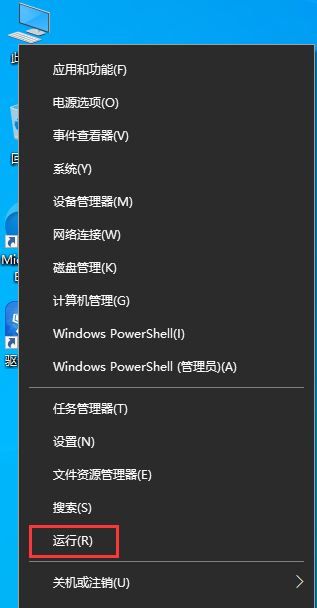
2. Jalankan tetingkap, masukkan dan tekan OK, atau tekan Enter untuk melaksanakan perintah [cmd] untuk membuka tetingkap gesaan arahan.
3 Dalam tetingkap command prompt, masukkan dan tekan Enter untuk melaksanakan perintah [ipconfig /flushdns] Jika berjaya, ia akan menggesa [cache resolusi DNS telah berjaya dimuat semula].
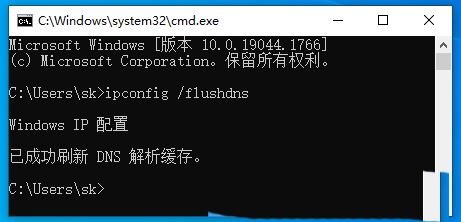
4. Selepas mengosongkan maklumat cache DNS, masukkan arahan sekali lagi untuk menyemak.
ipconfig /displaydns memaparkan kandungan cache penyelesai DNS
ipconfig /flushdns mengosongkan cache penyelesai DNS
ipconfig /membaharui alamat IPv4 penyesuai yang ditentukan
ipconfig /registerdns membuang semua pendaftaran semula DHCP dan DNS names
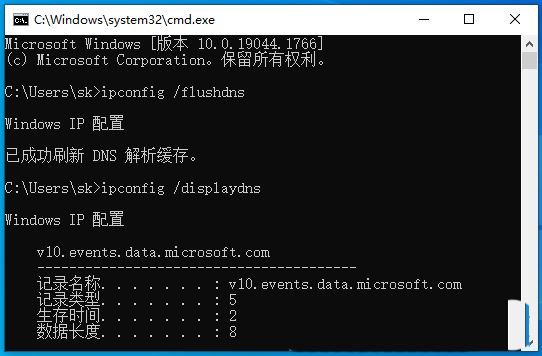
5 Jika semasa melaksanakan perintah [ipconfig /flushdns], ia menggesa bahawa cache resolusi DNS tidak boleh dimuat semula: Semasa pelaksanaan, terdapat masalah dengan fungsi, yang biasanya disebabkan oleh Klien DNS setempat perkhidmatan tidak bermula seperti biasa. Buka semula dan jalankan, laksanakan perintah services.msc (perkhidmatan), kemudian cari perkhidmatan bernama [DNS Client] dalam tetingkap perkhidmatan dan mulakan semula.
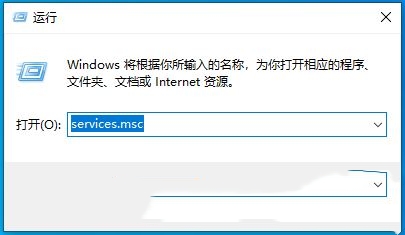
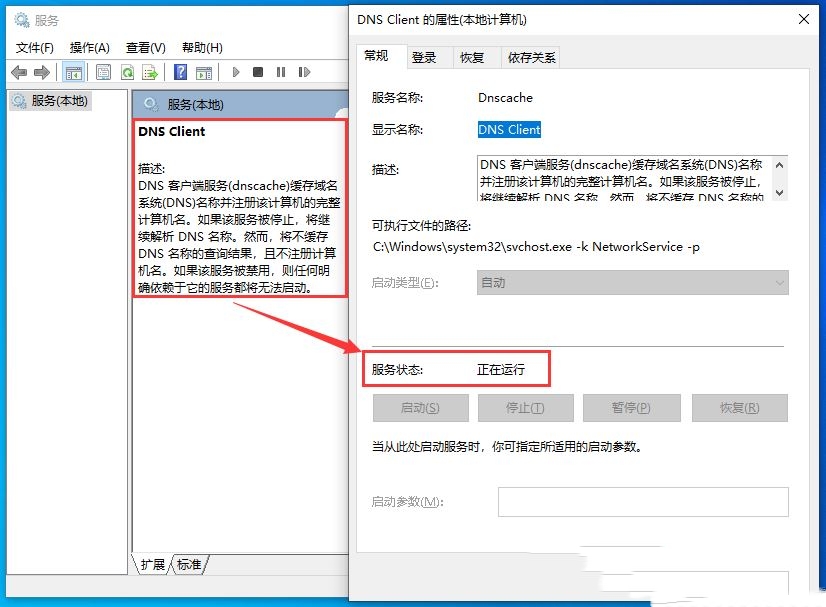
Kaedah 2:
1 Tekan kekunci [Win], atau klik [System Start Menu] di sudut kiri bawah, dan kemudian klik [Start/Windows System/Control Panel Menu Item].
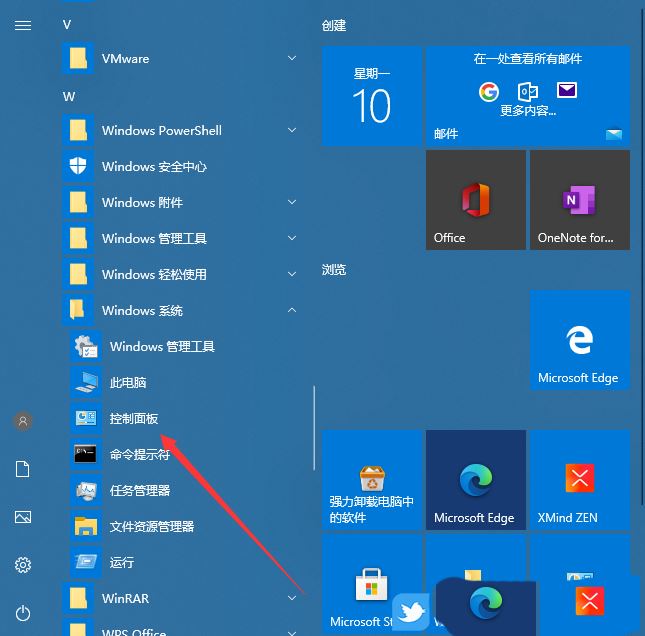
2 Dalam tetingkap Panel Kawalan, tukar kepada mod paparan [Kategori], dan kemudian klik [Rangkaian dan Internet].
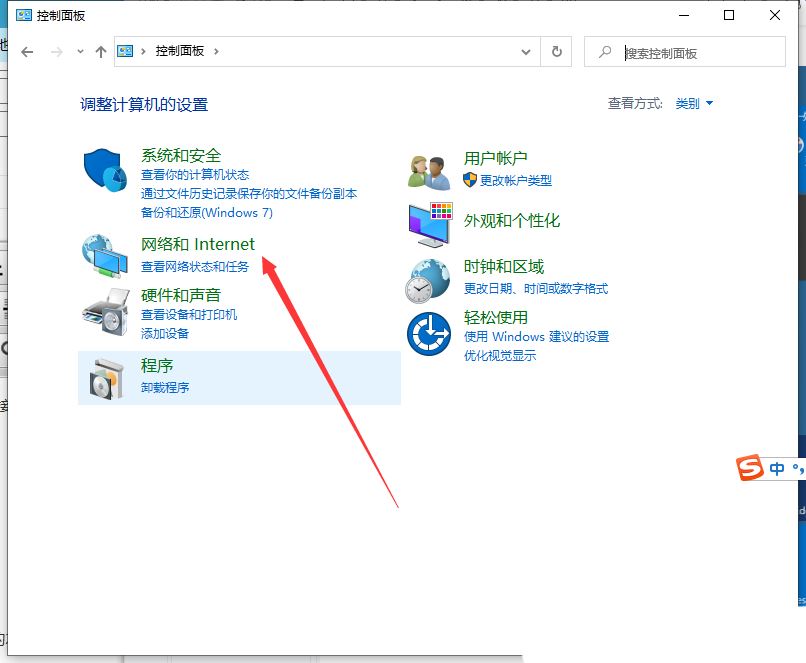
3 Dalam tetingkap Rangkaian dan Internet, klik [Lihat Status dan Tugasan Rangkaian] di bawah Pusat Rangkaian dan Perkongsian.
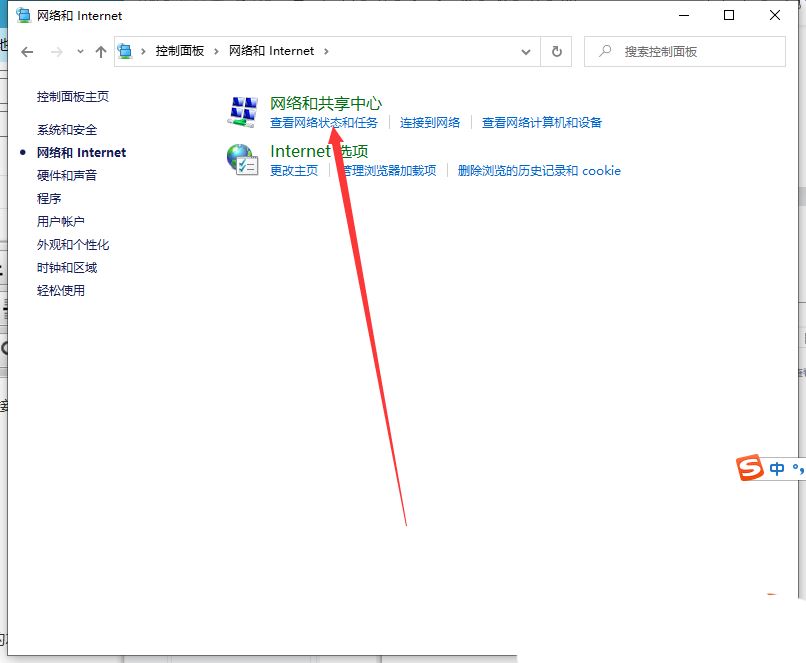
4 Dalam tetingkap Pusat Rangkaian dan Perkongsian, klik [Tukar Tetapan Penyesuai] di sebelah kiri.
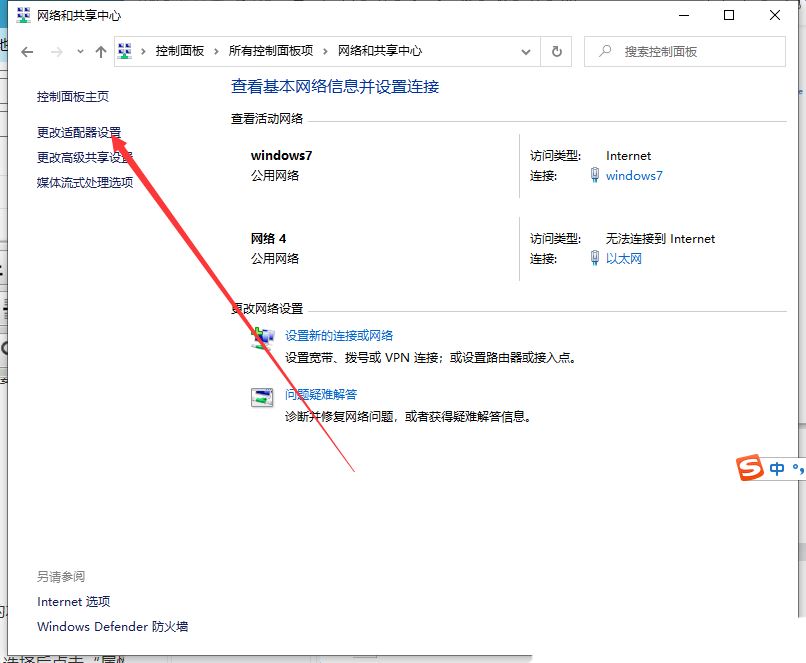
5 Dalam tetingkap sambungan rangkaian, anda boleh melihat sambungan tempatan sedia ada dalam komputer, kemudian [klik kanan] klik pada pautan tempatan yang sedang digunakan, dan pilih [Properties] dalam item menu yang terbuka.
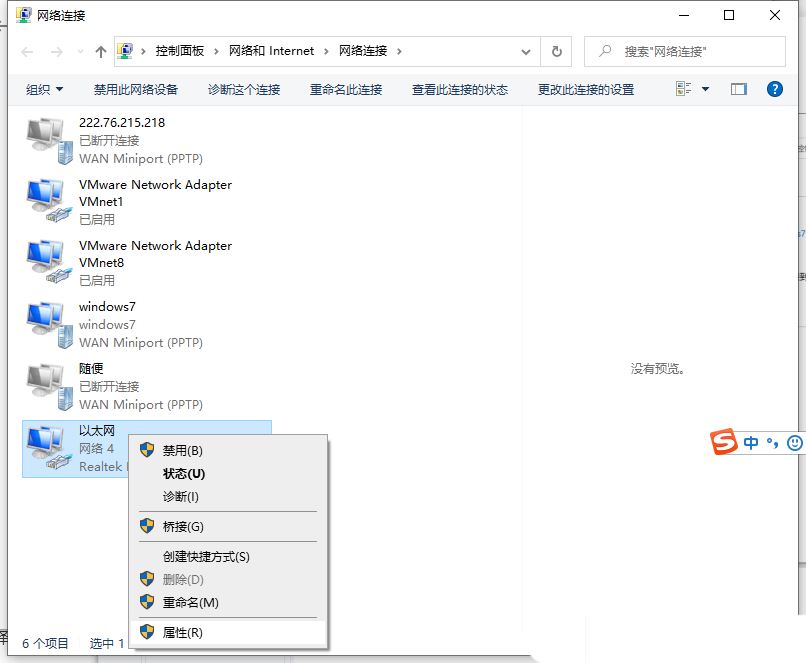
6 Dalam tetingkap sifat Ethernet, cari item Internet Protocol 4 (TCP/IPV4), [klik dua kali] item itu atau pilihnya dan klik [Properties].
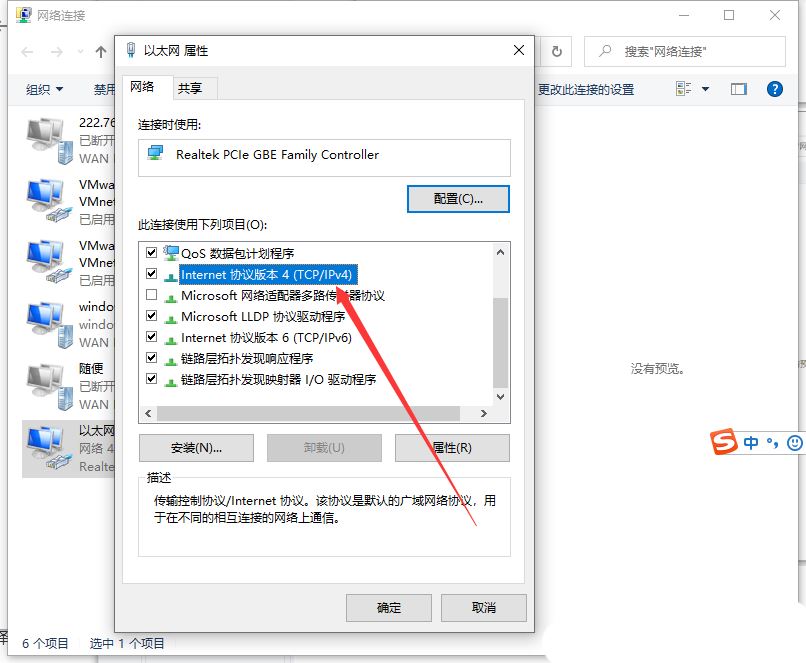
7. Tetingkap sifat Internet Protocol 4 (TCP/IPV4), kemudian pilih item alamat pelayan DNS berikut [perlu diisi mengikut situasi sebenar] di bawah, dan tetapkan pelayan DNS pilihan dan pelayan DNS sandaran . Akhir sekali klik [OK] dan mulakan semula komputer untuk berkuat kuasa.
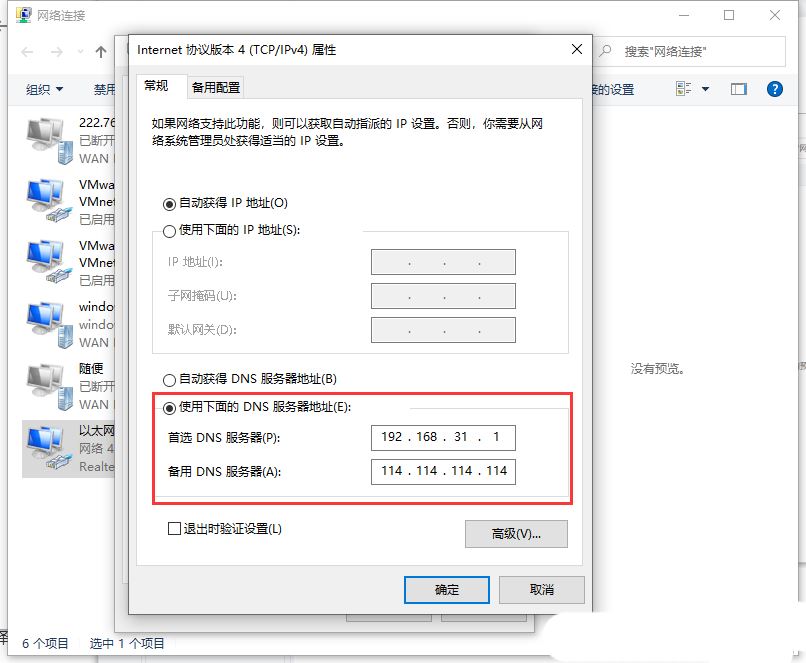
Kaedah 3:
1. Masukkan sistem, klik kanan menu mula di sudut kiri bawah, pilih pilihan [Prompt Perintah (Pentadbir)], kemudian masukkan [ipconfig /flushdns] dalam tetingkap arahan arahan, dan kemudian tekan Enter.
2 Tunggu sebentar dan mesej akan muncul [cache resolusi DNS telah berjaya dimuat semula].
3. Kemudian masukkan [netsh winsock reset] sekali lagi dan tekan Enter Kemudian ia akan memaparkan [Winsock directory was successfully reset, anda mesti mulakan semula komputer untuk menyelesaikan reset], dan kemudian mulakan semula komputer.
4 Selepas memulakan semula, klik kanan [Rangkaian] pada desktop, dan kemudian pilih pilihan [Properties].
5 Kemudian dalam antara muka [Rangkaian dan Pusat Perkongsian] yang dipaparkan, klik pilihan rangkaian di belakang Sambungan.
6 Kemudian klik [Properties] di bawah dalam antara muka [Status Rangkaian] yang dipaparkan, kemudian pilih [Internet Protocol Version 4 (TCP/IPv4)] dalam antara muka [Network Properties] dan klik dua kali untuk membukanya.
7 Dalam tab [Umum] antara muka [Internet Protocol Version 4 (TCP/IPv4) Properties], pilih [Obtain DNS server address automatically], dan kemudian klik [OK].
Atas ialah kandungan terperinci Apakah yang perlu saya lakukan jika win10 tiba-tiba gagal menyegarkan cache resolusi dns? Tiga kaedah untuk menyelesaikan pengecualian dns dalam Win10. Untuk maklumat lanjut, sila ikut artikel berkaitan lain di laman web China PHP!

